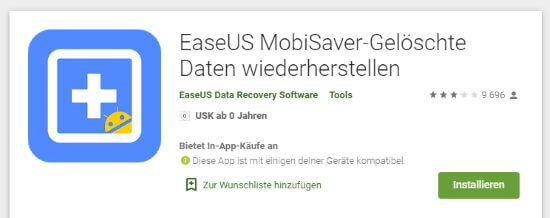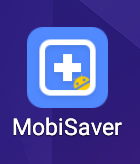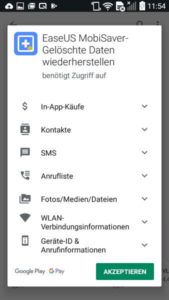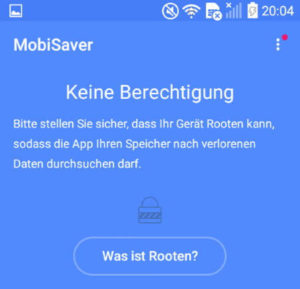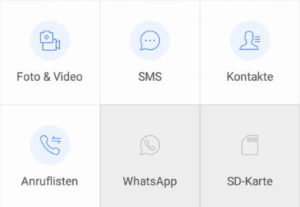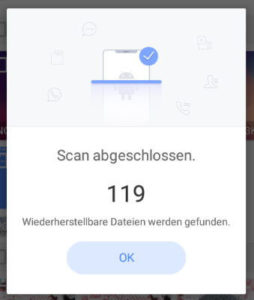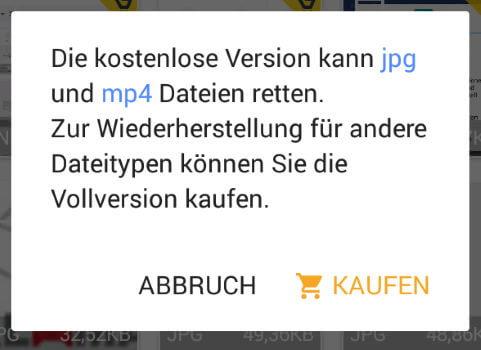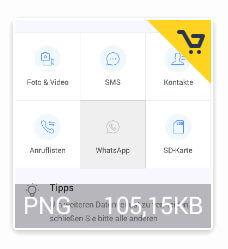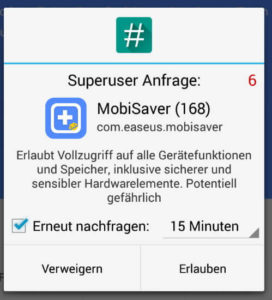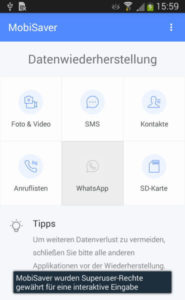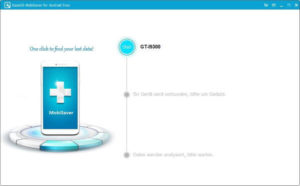Mit der Android App „EaseUS MobiSaver for Android“ können gelöschte Daten wiederhergestellt werden.
Das Löschen von Daten kann schnell passieren, manchmal ist es aus Versehen und manchmal auch durch eine schadhafte oder fehlerhafte App. Daher kann solch eine App sehr nützlich sein.
Bezug
Diese App kann als kostenfreie Version über den Google PlayStore installiert werden oder aber über die Seite des Herstellers EaseUS Android-App zur Datenrettung.
Auf der Seite des Herstellers findet man zusätzliche, nützliche Hilfe für die Einrichtung und die Verwendung der App.
Von der Firma EaseUS wurde ich im vorfeld gefragt ob ich die App „MobiSaver“ auf meinem Blog vorstellen möchte. Da ich vor einiger Zeit für eine Datenrettung / Wiederherstellung eine solche App suchen musste, habe ich einige der im Google PlayStore verfügbaren Apps geprüft und bin dabei auf die App „MobiSaver“ von EaseUS gestoßen. Daher ist es für mich ein leichtes, über diese App zu schreiben.
Installation
Die Installation einer Android-App aus dem Google PlayStore ist denkbar einfach, denn nach der Auswahl im Store muss lediglich die Schaltfläche „Installieren“ betätigt werden. Wenn die ca. 5,9 MB große App erfolgreich installiert wurde, wird das zusätzliche Icon „MobiSaver“ auf dem Homescreen angezeigt.
Die App „EaseUS MobiSaver“ steht für Android-Geräte ab der Version 4.0 zur Verfügung und sollte somit mit so fast jedem Gerät kompatibel sein. Ich hatte diese App auf einem LG L90 mit einer Android-Version 5.0.2 erfolgreich im Einsatz.
Je nach installierter Android Version wird man vor der Installation gefragt welche Berechtigungen die App erhalten soll / darf.
Diese Berechtigungen können jederzeit über die Einstellungen zum Gerät geändert werden.
Starten & erster Scan
Wenn die App gestartet wird, wird geprüft ob das Gerät gerootet ist. Sollte dieses nicht so sein so wird ein Hinweis angezeigt.
In meinem Fall ist es so das mein Handy nicht gerootet ist.
Was bedeutet gerootet?
Wenn ein Geräte gerootet wird, werden zusätzlich Features und Rechte freigeschaltet. Diese erweiterten Rechte kann man dann zbsp. selber nutzen oder aber an eine Android App übergeben (zbsp. an EaseUS MobiSaver). Durch diesen Vorgang geht jedoch auch die Garantie am Gerät verloren daher empfehle ich dieses nur für Geräte anzuwenden, welche sowieso schon aus der Garantiezeit sind. Des Weiteren kann beim rooten des Gerätes einiges schieflaufen und ggf. das Gerät so „zerstört“ werden, dass dieses nicht mehr startet oder instabil wird.
Weiterführende Informationen zum rooten von Android Geräten und die Vor- sowie Nachteile findest du im sehr ausführlichen Beitrag bei chip.de.
ausführen der Scan’s
Wenn man auf eine der aktiven Kacheln klickt, führt die App selbständig eine Suche nach gelöschten Bildern & Videos aus.
Die Kacheln „WhatsApp“ & „SD-Karte“ sind nicht aktiviert da auf dem Gerät kein „Whatsapp“ und keine „SD-Karte“ eingerichtet ist bzw. sind. Für den Zugriff auf „SMS“, „Kontakte“ sowie „Anruflisten“ benötigt die App zusätzliche Berechtigungen, diese werden entweder abgefragt oder man muss diese manuell über die Einstellungen des Gerätes setzen. Auf meinem Huawei P20 lite wurde ich in einem Dialog zu den Rechten befragt.
Wurde der Scan ausgeführt, dann wird in einem Dialog angezeigt wie viele Dateien gefunden wurden.
Wurden jedoch keine Dateien gefunden so wird auch kein Dialog angezeigt.
Welche Daten können wiederhergestellt werden?
Je nach Zustand des Gerätes (gerootet oder nicht) können mehr oder weniger viele Dateien wiederhergestellt werden (laut Hersteller). Ich konnte in der kostenfreien Version sehr viele Dateien im Format JPEG, JPG für Bilder und MP4 für Videos, wiederherstellen, welche mit dem Dateiexplorer des Android Gerätes gelöscht wurden.
Testweise habe ich einmal das Gerät (LG L90, Android 5.0) auf die Werkseinstellungen zurückgesetzt und die App zunächst in der kostenfreien Version über den Google PlayStore erneut installiert. Leider konnte diese Version der App keine der „alten“ Bilder finden.
Die App kann jedoch in der kostenfreien Version keine PNG Dateien wiederherstellen, somit ist man auf die bereits genannten Formate eingeschränkt.
In dem nachfolgenden Bild habe ich ein Screenshot der App aufgenommen und gelöscht. Das dieses Bild nur mit der kostenpflichtigen Version wiederhergestellt werden kann, ist an dem Warenkorbsymbol oben rechts zu erkennen.
Da jedoch die meisten Kameras so eingestellt sind, dass diese JPGs anfertigen ist dieses nur ein kleines Problem.
Neben den PNG Dateien können auch keine 3GP (Videoformat) in der kostenfreien Version wiederhergestellt werden.
Test mit einem gerooteten System
Da ich noch ein altes Samsung S3 mit Displayschaden da habe, konnte ich nun ein Gerät rooten und somit testen, ob dieses mit einem erweiterten Zugang besser funktioniert. Nachdem ich das Gerät mit der Anwendung ODIN sowie einem CF-Root File gerootet habe konnte ich der App nun die entsprechenden Rechte geben.
Wie ich das Samsung Galaxy S3 gerootet habe werde ich in einem separaten Beitrag beschreiben.
Wenn nun die App „MobiSaver“ gestartet wird, wird man aufgefordert entweder dieser App die entsprechenden Root Rechte zu geben (Schaltfläche „Erlauben“) oder aber zu verweigern (Schaltfläche „Verweigern“). In meinem Fall wähle ich die Schaltfläche „Erlauben“. Nun präsentiert sich die App ohne den zusätzlichen Hinweistext und man sieht „nur“ die Kacheln der einzelnen Funktionen.
Wenn man nun zbsp. die Kachel „Foto & Video“ betätigt, werden deutlich mehr alte, gelöschte Inhalte gefunden. Es werden sogar Inhalte von Android Apps angeboten, welche bereits deinstalliert wurden.
kostenpflichtige Pro Version der Android App „MobiSaver“
Bisher habe ich nur die kostenfreie Version für ein Android-Gerät betrachtet. Die Pro-Version der Android App kostet z.Zt. 6,49€ im Google PlayStore.
Von der Firma EaseUS habe ich extra für dieses Review ein Google PlayStore Key für einen 100%igen Rabatt auf die Pro-Version erhalten.
Mit dieser Pro Version kann man nun beliebige gelöschte / verlorene Dateien wiederherstellen.
Leider muss man trotzdem sein Gerät rooten um den vollen Funktionsumfang nutzen zu können.
Wiederherstellen der Daten mit einem PC
Es gibt auch die Möglichkeit verlorene bzw. gelöschte Daten mit dem PC oder Mac wiederherstellen zu können. Unter dem Link http://download.easeus.com/free/emsa_free.exe kann eine kostenfreie Version für den PC geladen werden (solltest du einen Mac besitzen, so empfehle ich die Version http://down.easeus.com/product/mac_ems_free).
Im Nachfolgenden zeige ich, wie dieses mit einem PC (theoretisch) funktioniert.
Wenn die Anwendung gestartet wird, wird versucht, sich mit einem Android-Gerät zu verbinden.
In meinem Fall wurde ein Android-Gerät mit der Bezeichnung „GT-I9300“ (das gerootete Samsung Galaxy S3) gefunden.
Nachdem nun auf „Start“ geklickt wurde, wird sich mit dem Gerät verbunden, leider hat dieses nicht funktioniert (wahrscheinlich wurde es mit einer nicht unterstützen Version gerootet).
Ich habe nun mein Huawei P20 lite angeschlossen (nicht gerootet) und es damit versucht, hier konnte ich eine Verbindung erfolgreich aufbauen.
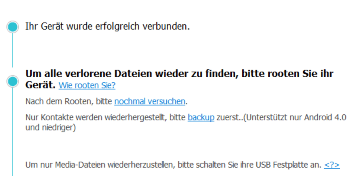
Leider komme ich hier mit meinem Huawei Handy auch nicht weiter, denn für den nächsten Schritt müsste ich dieses rooten, da mir dieses jedoch zu Risikobehaftet ist (Es kann immer etwas passieren!) werde ich dieses nicht machen. Ich gehe aber einmal davon aus, dass wie bei der Android App die gelöschten Dateien gefunden werden.
Fazit
Die App MobiSaver und die PC-Version kann sehr hilfreich sein, wenn man einmal versehentlich Bilder oder Videos vom Gerät gelöscht hat. Jedoch entfaltet die Software ihr wahres können erst, wenn das Android-Gerät gerootet wird, was jedoch mit einigen Risiken verbunden ist.
Der Preis für die kostenpflichtige Pro-Version von MobiSaver ist mit 43,57 € (inkl. Mehrwertsteuer) nicht gerade günstig, aber wenn man bedenkt das man damit ggf. seine Urlaubsbilder oder anderen wichtige Erinnerungen an Ereignisse zurückgewinnen kann ist dieses nur ein kleiner Preis.